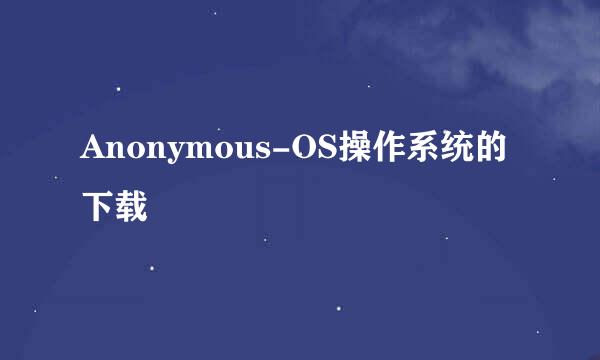Win7怎么删除拨号连接
的有关信息介绍如下:
最近有Win7用户反映,电脑每次开机都会出现拨号连接的对话框,而且无法关闭掉,久而久之,这让用户非常烦恼,想要删除拨号连接,但又苦于不会。那么,Win7怎么删除拨号连接呢?接下来,针对这一问题,小编就来教教大家Win7删除拨号连接的方法。
有时候信号不好断开了无线连接,立马就会弹出拨号连接窗口,很是麻烦,如果用不到拨号连接的话,下面就直接把它删掉,首先要打开控制面板;
在控制面板找到“网络和Internet选项”,直接点击鼠标左键进入菜单;
在“网络和共享中心”选择第一项“查看网络状态和任务”;
在左侧栏里选择“更改适配器设置”进入菜单详情;
在这个里面就可以看到有个宽带连接,将光标移到宽带连接上面单击鼠标右键;
直接把宽带连接删除了就可以了,在弹出的对话框单击选择“删除”;
再次提出是否真的要删除此网络,单击“是”确认删除;
现在再回到网络连接菜单就会发现宽带连接已经没有了说明设置完成,以后再也不会有弹窗拨号连接了。
以上就是Win7删除拨号连接的具体方法,按照以上方法进行操作,就能轻轻松松将拨号连接删除掉了。
版权声明:文章由 酷酷问答 整理收集,来源于互联网或者用户投稿,如有侵权,请联系我们,我们会立即处理。如转载请保留本文链接:https://www.kukuwd.com/answer/104213.html